win7错误报告禁用
当用户计算机软件或硬件出现异常情况时,微软为了更好的了解Windows系统对此问题的收集与处理,就会弹出一个错误报告的对话框,询问用户是否要将此错误提交给微软官方。
有的用户认为微软的弹窗询问很烦人,干脆予以禁用。
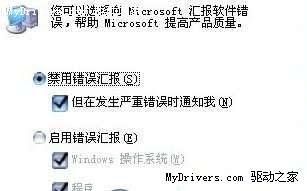
禁用Windows错误报告
直接禁用Windows错误报告的方式虽然很“痛快”,但对于解决问题却没有任何好处。网友通过邮件方式,给出了一个在Windows 7中的折中方法,用户既无需禁用Windows错误报告,也不用忍受Windows错误报告的“折磨。
在Windows 7下,运行注册表编辑器,依次定位到HKEY_CURRENT_USER\Software\Microsoft\Windows\Windows Error Reporting,在右侧窗口中找到并双击打开DontshowUI,然后在弹出的窗口中将默认值“0”修改为“1”。
修改完毕后,保存设置退出注册表编辑器。
这样修改的效果,或是好处在哪里呢?有网友认为,修改后,当Windows中现错误时,系统仅在后头默默发送,而不会弹出对话窗口询问用户如何处理,免去了“被骚扰”的问题。
第二篇:禁用错误报告
如果你是打开IE出现的有可能是ie应用程序访问内存出错或者某些文件丢失造成的1 、右击桌面上“我的电脑”→属性→高级→错误报告→错误汇报→勾选“禁用错误汇报”→“但在发生严重错误时通知我”复选框→确定。这样处理对于一些小错误,Windows XP就不会弹出错误提示了。2、如果不行彻底关闭错误报告服务。开始→运行中输入→services.msc→打开“服务”窗口→找到“Error Reporting Service”→打开“Error Reporting Service的属性”对话框→将“启动类型”改为“已禁用”→确定后重新启动系统。(此项目关闭的注册表方式:开始→运行→输入regedit→确定→找到HKEY_LOCAL_MACHINESOFTWAREMicrosoftWindows NTCurrentVersionAeDebug]中的Auto=0改成Auto=1) 、重要提示:不要只看这个错误提示的指令代码,而是要看:出这个提示框的上面蓝色条状部分提示的是XXX.EXE那个位置是什么程序,就大体定位引起出错或者冲突的主要原因了,对症下药就能解决。简单有效的处理方法是看错误提示,哪一个软件引起的冲突就卸载那个软件,重新启动机器以后首先关闭杀毒软件,重新运行安装。
-
土建预算(造价)员年终总结
年终工作总结在公司领导及同事们的关心与帮助下,我对住总的工作环境、管理模式、组织机构、规章制度有了深刻了解和认识,在思想意识、业务…
-
农家乐活动总结书
“农家乐”一日游活动总结书为了加强各干事之间的感情,同时也为了增进各干事之间的合作意识,我院求职协会于20xx年x月x日农家乐村举…
-
机电类特种设备检验员工作总结
工作总结光阴似箭,时光匆匆。人们总是赶不上时间的脚步,而苦苦追寻着。转眼间,旧的一年即将过去。新的一年正悄无声息的迈着轻快的步伐向…
-
幼儿园支教体会总结
用奉献的精神播种希望的种子之大手牵小手————走进天乐幼儿园20xx年x月x日,民政艺术学院视传1235班的同学来到了天乐幼儿园,…
-
暑假三下乡活动总结
20xx暑假三下乡活动总结本次“三下乡”活动是在党中央关于开展科技、文化、卫生“三下乡”工作的号召下,由学院团委牵头,在相关领导、…